Variables de Jitterbit en Studio
Descripción general
Las variables de Jitterbit son uno de los tipos de elementos de datos globales disponibles en Harmony. Los otros tipos de elementos de datos globales —variables de proyecto, variables globales y palabras clave de nombre de archivo— también están disponibles globalmente a lo largo de un proyecto. Se configuran de manera diferente, como se describe en Variables de proyecto, Variables globales y Palabras clave de nombre de archivo, respectivamente. Sin embargo, dado que todos los elementos de datos globales comparten el mismo espacio de nombres, sus nombres deben ser únicos en comparación con todos los demás elementos de datos globales.
El caso de uso más común para las variables de Jitterbit es leer una variable para poder recopilar información sobre lo que ocurrió durante una operación o para obtener información global, como el nombre del archivo fuente actual. Otro caso de uso común es utilizar las variables de Jitterbit para cambiar la configuración predeterminada utilizada para procesar la cadena de operaciones.
Si una variable de Jitterbit afecta la forma en que funciona una función, debe configurarse antes de la llamada a la función. Las operaciones o scripts anteriores son aquellos que están vinculados dentro de una cadena de operaciones utilizando acciones de operación o las funciones RunOperation o RunScript. En este contexto, "anterior" también se refiere a cambiar el valor de la variable de Jitterbit en el mismo script, pero antes de la llamada a la función.
Si se utiliza un agente privado, se puede cambiar programáticamente el comportamiento de Jitterbit cambiando el valor predeterminado de una variable Jitterbit predefinida o creando y predefiniendo su propia variable Jitterbit.
Consulte estas páginas para obtener documentación sobre las variables Jitterbit predefinidas:
- Variables Jitterbit de API
- Variables Jitterbit de NetSuite
- Variables Jitterbit de operación
- Variables Jitterbit de scripting
- Variables Jitterbit de SFDC
- Variables Jitterbit de origen
- Variables Jitterbit de destino
- Variables Jitterbit de texto
- Variables Jitterbit de transformación
- Variables Jitterbit de servicio web
- Variables Jitterbit diversas
Visualización de variables Jitterbit
Las variables Jitterbit se muestran en varios lugares:
- En el editor de scripts, las variables Jitterbit se muestran en la paleta de componentes a la derecha dentro de la pestaña Variables en la subpestaña Variables Jitterbit. Esta ubicación proporciona un acceso fácil para insertar referencias de variables Jitterbit en scripts, incluidos los scripts de transformación.
- En una transformación, las variables Jitterbit se muestran dentro de la pestaña Variables a la izquierda en la categoría Variables Jitterbit. Esta ubicación proporciona un acceso fácil para insertar referencias de variables Jitterbit durante el mapeo de transformación.
- En las pantallas de configuración de endpoints, las variables Jitterbit se pueden acceder y usar en cualquier campo que tenga un ícono de variable . Como alternativa a seleccionar una variable Jitterbit, se puede ingresar manualmente la referencia de la variable utilizando la sintaxis estándar de corchetes cuadrados de Jitterbit Script.
Establecer variables de Jitterbit en scripts o transformaciones
Mientras que el caso de uso más común para las variables de Jitterbit es leer información, hay algunas variables de Jitterbit que puede que desee establecer para comunicar algo a un agente. En Studio, las variables de Jitterbit se pueden establecer utilizando Jitterbit Script o JavaScript, de la misma manera que se puede establecer cualquier variable global.
Consejo
Consulte la documentación para cada variable de Jitterbit para obtener información sobre cuáles se pueden establecer y a qué se pueden establecer.
Jitterbit Script
En Jitterbit Script utilizado dentro de scripts y transformaciones, el valor de una variable de Jitterbit se puede establecer comenzando con un signo de dólar $ o llamando a la función Set.
$: Usando la sintaxis del signo de dólar$,$jitterbit.api.response="Success"establece la respuesta de la API (jitterbit.api.response) para devolver la cadena"Success"a la aplicación solicitante.Set: Usando la funciónSet,Set("jitterbit.api.response", "Success")establece la respuesta de la API (jitterbit.api.response) para devolver la cadena"Success"a la aplicación solicitante.
Nota
Para las variables de Jitterbit con un guion en su nombre, use las funciones Get y Set para recuperar y establecer sus valores. Por ejemplo: Set("jitterbit.target.http.response.header.X-Jitterbit-Authorization", $authorization).
En scripts y transformaciones, las variables de Jitterbit también se muestran en la pestaña Variables de la paleta de componentes del script, dentro de la subpestaña Variables de Jitterbit. Consulte Agregar una variable de Jitterbit a un script a continuación.
JavaScript
En JavaScript utilizado dentro de scripts creados como un componente de proyecto, las variables de Jitterbit predefinidas por Jitterbit solo pueden ser establecidas con la función Jitterbit.SetVar. Esto se debe a que todas las variables de Jitterbit predefinidas por Jitterbit contienen puntos dentro del nombre de la variable.
Jitterbit.SetVar: UsandoJitterbit.SetVar, el ejemplo de códigoJitterbit.SetVar("$jitterbit.api.response", "Success")establece la respuesta de la API para devolver la cadena"Success"a la aplicación solicitante.
Advertencia
Las funciones de JavaScript Jitterbit.SetVar y Jitterbit.GetVar están diseñadas específicamente para acceder a las variables predefinidas de Jitterbit. No deben ser utilizadas para acceder a variables globales definidas por el usuario.
En JavaScript, no mezcles y combines tu uso de SetVar (y GetVar) con el prefijo $ al establecer (y recuperar) una variable. Usa solo una sintaxis. Mezclar las dos sintaxis diferentes para la misma variable puede causar problemas en tiempo de ejecución.
En scripts y transformaciones, las variables de Jitterbit también se muestran en la pestaña Variables de la paleta del componente de script, dentro de la subpestaña Jitterbit Variables. Consulta Agregar una variable de Jitterbit a un script a continuación.
Recuperar variables de Jitterbit en un script o transformación
El valor de una variable de Jitterbit puede ser devuelto utilizando ya sea Jitterbit Script (en scripts o transformaciones) o utilizando JavaScript (solo en scripts creados como un componente de proyecto) de la misma manera en que se puede recuperar una variable global.
Jitterbit Script
En scripts y transformaciones, puedes comenzar con un signo de dólar $ o usar la función Get para recuperar el valor de una variable de Jitterbit:
$: Prefijado con un signo de dólar$, el ejemplo de código$jitterbit.operation.errorrecupera el valor de la variable de Jitterbit "jitterbit.operation.error".Get: Usando la funciónGet, el ejemplo de códigoGet("jitterbit.operation.error")devuelve el mismo valor.
Nota
Para las variables de Jitterbit que tienen un guion en su nombre, utiliza las funciones Get y Set para recuperar y establecer sus valores. Por ejemplo: Get("jitterbit.target.http.response.header.X-Jitterbit-Authorization").
En scripts y transformaciones, las variables de Jitterbit también se muestran en la pestaña Variables de la paleta de componentes de script, dentro de la sub-pestaña Variables de Jitterbit. Consulta Agregar una variable de Jitterbit a un script a continuación.
JavaScript
En scripts de JavaScript dentro de una operación, las variables de Jitterbit predefinidas por Jitterbit solo se pueden acceder con las funciones Jitterbit.SetVar y Jitterbit.GetVar. Esto se debe a que todas las variables de Jitterbit predefinidas por Jitterbit contienen puntos dentro del nombre de la variable.
Jitterbit.GetVar: UsandoJitterbit.GetVar, el ejemplo de códigoJitterbit.GetVar("$jitterbit.operation.error")devuelve el valor de la variable de Jitterbit llamada "jitterbit.operation.error". Ten en cuenta que un signo de dólar$al principio es opcional antes del nombre al recuperar valores. Los nombresjitterbit.operation.namey$jitterbit.operation.nameson equivalentes al recuperar valores.
En scripts y transformaciones, las variables de Jitterbit también se muestran en la pestaña Variables de la paleta de componentes de script, dentro de la sub-pestaña Variables de Jitterbit. Consulta Agregar una variable de Jitterbit a un script a continuación.
Advertencia
Las funciones de JavaScript Jitterbit.SetVar y Jitterbit.GetVar están diseñadas específicamente para acceder a las variables predefinidas de Jitterbit. No deben usarse para acceder a variables globales definidas por el usuario.
En JavaScript, no mezcles el uso de SetVar (y GetVar) con el prefijo $ al establecer (y recuperar) una variable. Usa solo una sintaxis. Mezclar las dos sintaxis diferentes para la misma variable puede causar problemas en tiempo de ejecución.
Agregar una variable de Jitterbit a un script
En Jitterbit Script o JavaScript utilizado dentro de scripts creados dentro de una operación, las variables de Jitterbit se muestran en la pestaña Variables de la paleta de componentes, dentro de la subpestaña Variables de Jitterbit:
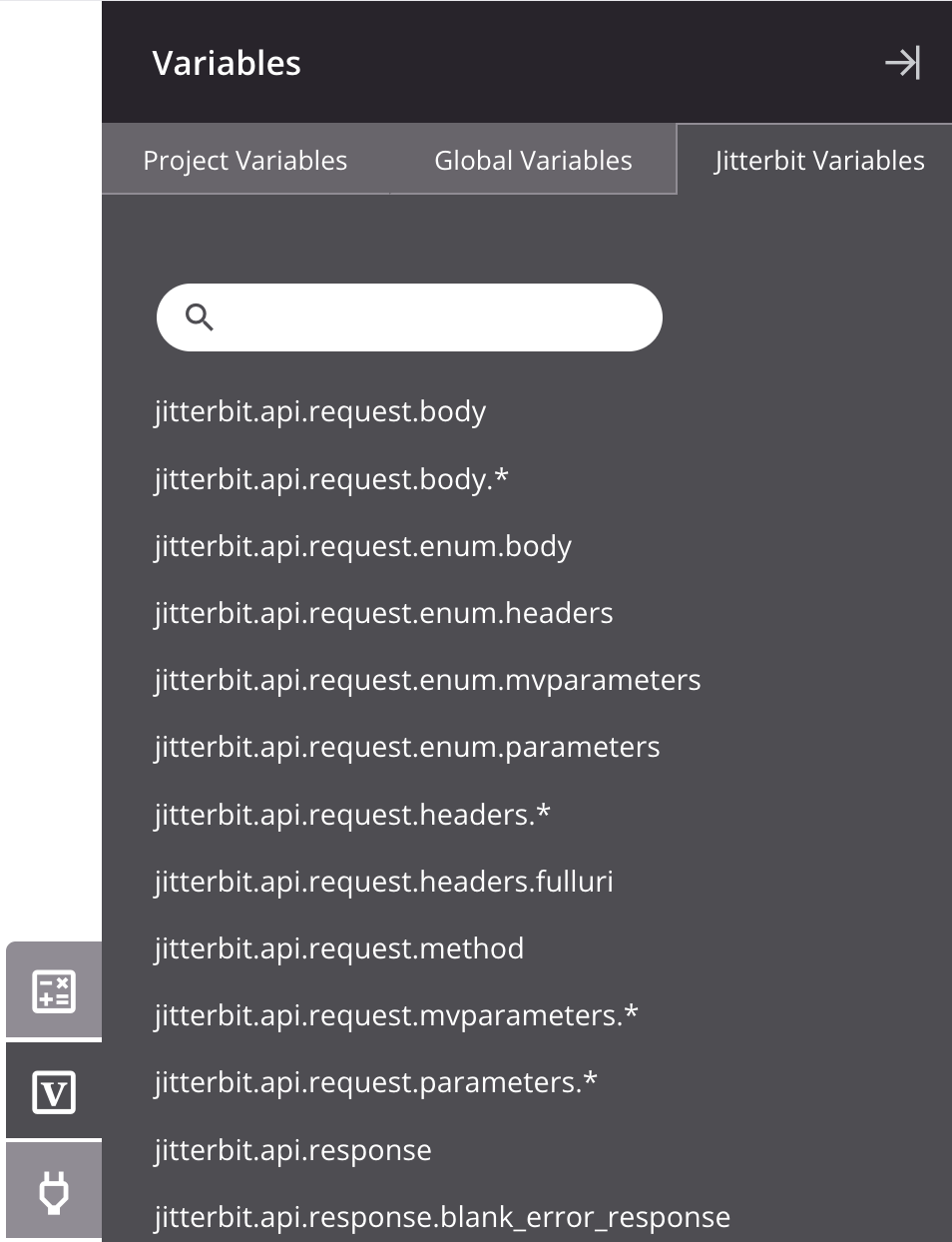
Para agregar la sintaxis de la variable a un script (Jitterbit Script o JavaScript), utiliza uno de estos métodos:
- Arrastra la variable de la paleta al script para insertar la sintaxis de la variable.
- Haz doble clic en la variable en la paleta para insertar la sintaxis de la variable en la ubicación del cursor dentro del script.
- Comienza a escribir el nombre de la variable y luego presiona
Control+Spacepara mostrar una lista de sugerencias de autocompletado. Selecciona una variable para insertar la sintaxis de la variable. - Ingresa manualmente la sintaxis de la variable.
Usar variables de Jitterbit en pantallas de configuración
Durante la configuración de varios componentes del proyecto, incluida la configuración de puntos finales utilizando conectores, puedes usar variables de Jitterbit en cualquier campo que tenga un ícono de variable . Las variables se pueden usar en campos junto con otra entrada, incluyendo otras variables o palabras clave. Estas acciones se cubren a continuación:
Seleccionar una variable de Jitterbit
Para acceder a las variables de Jitterbit, puedes hacer clic en el ícono de variable o ingresar un corchete cuadrado abierto [ para mostrar una lista de variables y palabras clave (si están disponibles para el campo actual).
Dentro de la lista, el tipo de variable o palabra clave se indica por el ícono junto a su nombre:
para palabra clave de nombre de archivo para variable global para variable de proyecto para variable de Jitterbit
Selecciona una variable para agregar al campo en la ubicación de tu cursor, en cualquier parte de la cadena. La variable se muestra en un formato de píldora similar al que se muestra a continuación:

Nota
No se puede definir un valor predeterminado para una variable de Jitterbit en un campo de configuración. En su lugar, puedes establecer valores para ciertas variables de Jitterbit en un script que se evaluará en tiempo de ejecución.
Eliminar una variable
Para eliminar una variable, haz clic en el ícono de eliminar :
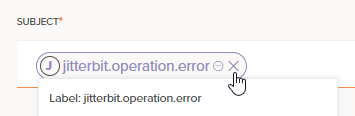
Cómo usar variables de Jitterbit
Esta sección incluye detalles sobre el uso de variables de Jitterbit en proyectos.
Crear nuevas variables o establecer valores predeterminados en agentes privados
Aquellos que utilizan agentes privados pueden cambiar programáticamente el comportamiento predeterminado de las variables de Jitterbit, así como crear nuevas variables de Jitterbit a través del archivo de configuración del agente privado. Sin embargo, ten en cuenta que esto se utiliza solo en casos de uso raros implementados por usuarios avanzados. La mayoría de los casos de uso se pueden manejar creando una variable de proyecto en lugar de una variable de Jitterbit.
Cambiar los valores predeterminados o crear nuevas variables de Jitterbit se realiza desde estas secciones del archivo de configuración del agente privado:
-
[PredefinedGlobalVariables]
Verifica o cambia los valores predeterminados para las variables de Jitterbit. -
[PredefinedServerGlobalDataElement]
Define tus propias variables de Jitterbit personalizadas y sus valores predeterminados.
Los nombres de las variables de Jitterbit pueden estar compuestos por estos caracteres: letras (a-z, A-Z), números (0-9), puntos y guiones bajos. No se recomiendan otros caracteres y pueden causar problemas.
Nota
Al actualizar un agente privado, se preserva el archivo de configuración y no se sobrescribe con la última versión.
Advertencia
Al crear nuevas variables de Jitterbit, no se recomienda usar puntos en el nombre de una variable si planeas acceder a ellas con JavaScript. En su lugar, se recomienda crear variables de Jitterbit que no contengan puntos y usar guiones bajos en lugar de puntos. Consulta la información sobre variables globales, que también es aplicable a las variables de Jitterbit.
Para obtener más información sobre cómo editar o crear variables de Jitterbit, consulta Edit the configuration file (jitterbit.conf).